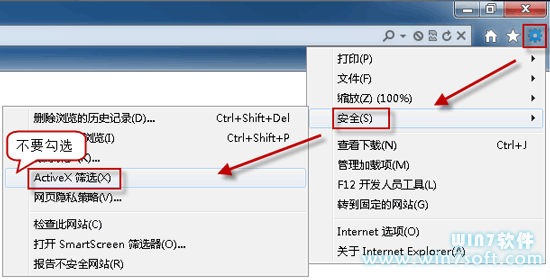很多人會遇到關於 Internet Explorer 9 上 Flash 內容無法播放的問題。網頁會彈出升級 Flash 插件的提示;而升級 Flash 插件後刷新頁面卻仍然彈出之前的升級提示。
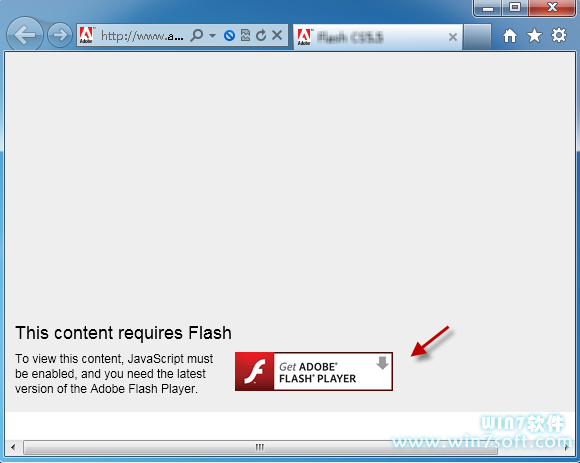
首先,我們先檢查一下 Flash 插件(Shockwave Flash Object)是否被禁用了。
在 IE9 頁面右上角單擊 按鈕,打開“管理加載項”。
按鈕,打開“管理加載項”。
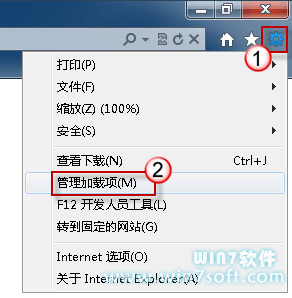
查看一下 Shockwave Flash Object 的狀態。如果被真被禁用了,將其選中,然後右擊,選擇“啟用”。
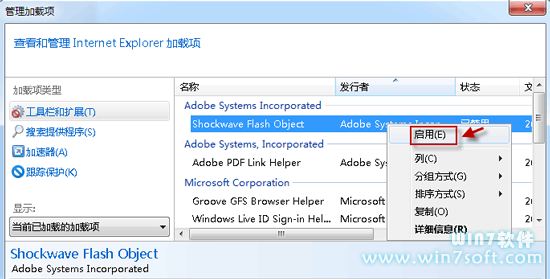
啟用 Flash 插件(Shockwave Flash Object)後若還是打不開 Flash,可以琢磨一下是不是和 IE9 的新功能 ActiveX 篩選有關。
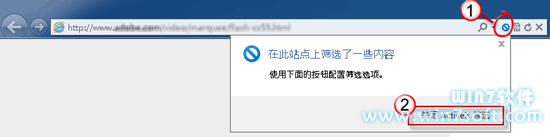
如果啟用了這項功能,那麼在浏覽 Flash 頁面時的效果就和沒有安裝 Flash 插件一樣了。
看看在地址欄裡有沒有出現藍色提示圖標
如果有,單擊這個圖標,然後選擇“關閉 ActiveX 篩選”。
PS:
這裡的“關閉 ActiveX 篩選”只對當前網頁有效,如果想對所有網頁都應用這個設置,請單擊“工具->安全->ActiveX 篩選”,移除對“ActiveX 篩選”的勾選。